- Muitos usuários encontraram O driver foi impedido de carregar mensagem de erro ao tentar instalar um novo aplicativo.
- Às vezes, se o antivírus estiver bloqueando o novo aplicativo, o mesmo problema pode ocorrer.
- Dê uma olhada em nossoCentro de motoristaspara guias completosde especialistas em tecnologia confiáveis.
- Para obter soluções precisas para problemas semelhantes, você também pode visitar nosso Corrigir seção.

xINSTALE CLICANDO NO ARQUIVO PARA DOWNLOAD
Este software manterá seus drivers em funcionamento, mantendo-o protegido contra erros comuns de computador e falhas de hardware. Verifique todos os seus drivers agora em 3 etapas fáceis:
- Baixar DriverFix (arquivo de download verificado).
- Clique Inicia escaneamento para encontrar todos os drivers problemáticos.
- Clique Atualizar Drivers para obter novas versões e evitar mau funcionamento do sistema.
- DriverFix foi baixado por 0 leitores deste mês.
O driver foi impedido de carregar
é uma mensagem de erro exibida pelo sistema Windows quando você tenta instalar ou executar um programa que alimenta seu dispositivo que não é compatível com o sistema.No entanto, o mesmo problema pode ocorrer quando um antivírus está bloqueando o software em discussão ou quando você não tem direitos de administrador.
Para ajudá-lo a lidar com isso, preparamos uma lista com 3 soluções rápidas. Se você está tendo dificuldades para resolver o problema em questão, verifique-os abaixo.
Como faço para corrigir o erro O driver foi impedido de carregar?
1. Desative a proteção antivírus ou adicione uma exceção
Se você estiver usando o software de proteção integrado Windows Defender ou qualquer outra ferramenta antivírus de terceiros que você possa receber O driver foi impedido de carregar mensagem de erro ao tentar instalar novos aplicativos.
Escolha desativar a proteção antivírus e repita o processo de instalação. Se tudo funcionar sem problemas, você deve tentar adicionar uma exceção no software antivírus para esse programa específico.
Sempre reative a proteção de segurança em seu Windows 10 sistema para manter tudo seguro e protegido o tempo todo.
Recomendamos um programa antivírus confiável que proteja seu PC contra vírus, cavalos de Tróia, malware, spyware e outros perigos da Internet, como ransomware.
⇒Obter ESET
Esta ferramenta oferece a melhor proteção do mercado e não interfere de forma alguma em seus novos aplicativos.
2. Desativar imposição de assinatura do driver
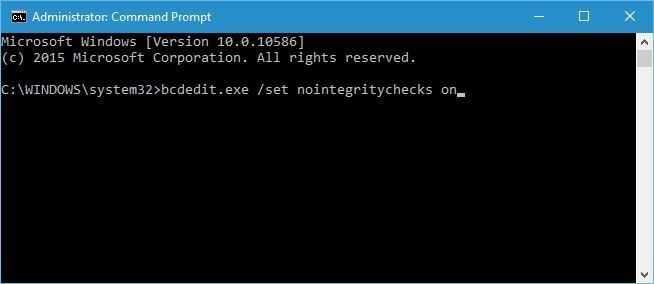
- aperte o tecla do Windows + R, tipo cmd, e bater Digitar.
- Clique com o botão direito em Prompt de comandoe selecione Executar como administrador.
- Digite o seguinte comando e pressione Digitar:
bcdedit.exe /set nointegritychecks on - Isso desativará automaticamente a imposição de assinatura de driver em seu dispositivo.
- Se você deseja habilitar esse recurso novamente, você precisa executar o seguinte comando em uma janela de cmd elevada:
bcdedit.exe /set nointegritychecks off
Além disso, você também deve seguir:

- TipoPainel de controlenocaixa de pesquisa da Cortana,e bater Digitar.
- Vá para Configurações avançadas do sistema.
- Sob Desempenho, clique em Configurações.
- Navegue até Prevenção de Execução de Dados.
- Certifique-se de que a opção Ativar DEP para programas e serviços essenciais do Windows apenas opção está marcada.
- aperte o Tecla do Windows + Re digite gpedit.msc.
- Vá para:
Configuração do computador/Configurações do Windows/Políticas locais/Opções de segurança - Verificar Comportamento de instalação de driver não assinado.
Como medida de proteção de segurança, O Windows requer drivers assinados digitalmente. Esse é um recurso útil que pode proteger seu dispositivo Windows 10, mas, em algumas situações, pode se tornar uma fonte real de problemas.
- Não consegue acessar o prompt de comando como administrador? Dê uma olhada neste guia.
3. Execute seus programas com direitos de administrador

Se você estiver executando um programa sem direitos de administrador, poderá experimentar O driver foi impedido de carregar emitir.
Portanto, antes de tentar instalar um novo aplicativo ou processo, certifique-se de concluir o processo de instalação real com direitos de administrador.
Também temos um guia dedicado sobre como se tornar um administrador, Então tenha certeza de verificar.
Se os métodos de solução de problemas listados acima não funcionarem para você, você pode estar enfrentando um problema de incompatibilidade. Verifique se você está atualizando o software certo para sua plataforma específica do Windows 10.
Se você tiver outras sugestões ou perguntas, sinta-se à vontade para deixá-las na seção de comentários abaixo.
![O que é Driver Tonic e é seguro usar? [Windows 10]](/f/8dad5dfdcc8e5c2a00d6655e290dba01.jpg?width=300&height=460)
![Correção: há um problema com o driver do seu tablet [Wacom]](/f/1f73ad35695f8e0f0e90e29079ec67f8.jpg?width=300&height=460)
![O Windows requer um driver assinado digitalmente [SOLUÇÕES SIMPLES]](/f/615ee724ff0e81b54e0892ae7054477b.webp?width=300&height=460)